将桌面设置在其它盘的方法
win8无法显示桌面怎么办
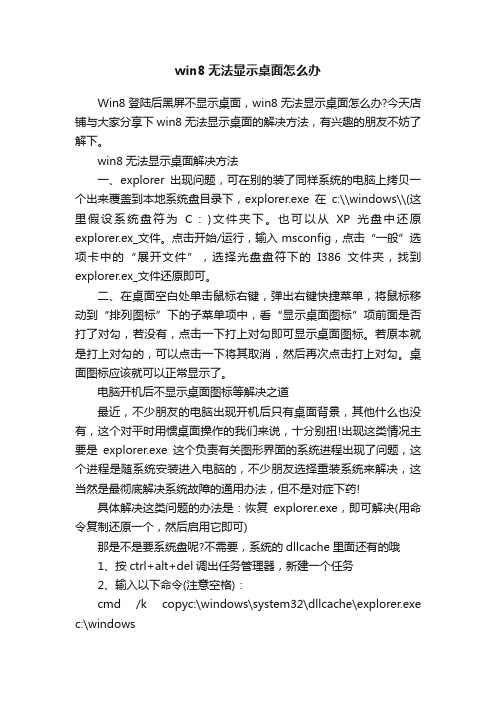
win8无法显示桌面怎么办Win8登陆后黑屏不显示桌面,win8无法显示桌面怎么办?今天店铺与大家分享下win8无法显示桌面的解决方法,有兴趣的朋友不妨了解下。
win8无法显示桌面解决方法一、explorer出现问题,可在别的装了同样系统的电脑上拷贝一个出来覆盖到本地系统盘目录下,explorer.exe在c:\\windows\\(这里假设系统盘符为C:)文件夹下。
也可以从XP光盘中还原explorer.ex_文件。
点击开始/运行,输入msconfig,点击“一般”选项卡中的“展开文件”,选择光盘盘符下的I386文件夹,找到explorer.ex_文件还原即可。
二、在桌面空白处单击鼠标右键,弹出右键快捷菜单,将鼠标移动到“排列图标”下的子菜单项中,看“显示桌面图标”项前面是否打了对勾,若没有,点击一下打上对勾即可显示桌面图标。
若原本就是打上对勾的,可以点击一下将其取消,然后再次点击打上对勾。
桌面图标应该就可以正常显示了。
电脑开机后不显示桌面图标等解决之道最近,不少朋友的电脑出现开机后只有桌面背景,其他什么也没有,这个对平时用惯桌面操作的我们来说,十分别扭!出现这类情况主要是explorer.exe这个负责有关图形界面的系统进程出现了问题,这个进程是随系统安装进入电脑的,不少朋友选择重装系统来解决,这当然是最彻底解决系统故障的通用办法,但不是对症下药!具体解决这类问题的办法是:恢复explorer.exe,即可解决(用命令复制还原一个,然后启用它即可)那是不是要系统盘呢?不需要,系统的dllcache里面还有的哦1、按ctrl+alt+del调出任务管理器,新建一个任务2、输入以下命令(注意空格):cmd /k copyc:\windows\system32\dllcache\explorer.exe c:\windows3、然后再次运行一个命令:explorer搞定!有桌面图标了吧!这是手动解决,不能每次都要这样选择吧,看看下面的方法!开机之后还是什么也没有,只有我设置的桌面背景--------------------------------------------------------------------------------呵呵!这是因为Explorer.exe这个进程仍然没运行!你按我说的做!朋友!三键齐按打开任务管理器!文件——新建任务——EXPLORER.EXE——确定这时桌面等肯定就有了!然后你在按照我说下面说的设置!就不用每次开机自己设置了!第一个,把Explorer加入进程:开始菜单→运行→输入“regedit”,回车→打开注册表内的HKEY_CURRENT_USER\Software\Microsoft\Windows\CurrentVer sion\Run\项,在该项下新建一个名称为“Explorer.exe”的新字符串值,编辑该值,数据为你系统中Explorer.exe的位置。
c盘桌面路径改为d盘?把桌面文件放到d盘的的技巧
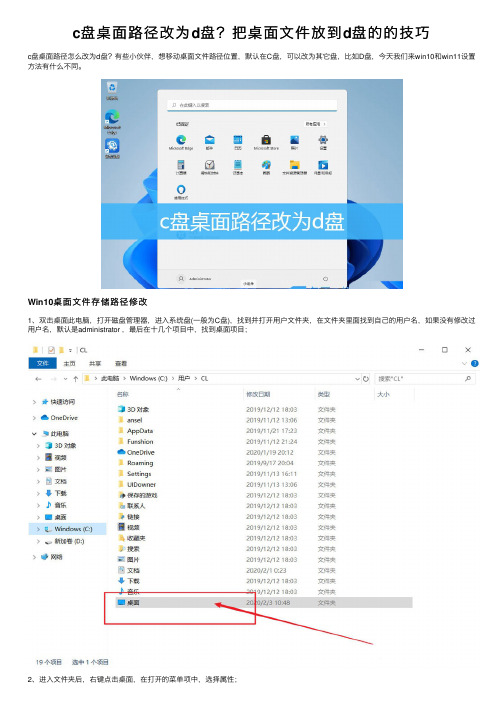
c盘桌⾯路径改为d盘?把桌⾯⽂件放到d盘的的技巧c盘桌⾯路径怎么改为d盘?有些⼩伙伴,想移动桌⾯⽂件路径位置,默认在C盘,可以改为其它盘,⽐如D盘,今天我们来win10和win11设置⽅法有什么不同。
Win10桌⾯⽂件存储路径修改1、双击桌⾯此电脑,打开磁盘管理器,进⼊系统盘(⼀般为C盘),找到并打开⽤户⽂件夹,在⽂件夹⾥⾯找到⾃⼰的⽤户名,如果没有修改过⽤户名,默认是administrator ,最后在⼗⼏个项⽬中,找到桌⾯项⽬;2、进⼊⽂件夹后,右键点击桌⾯,在打开的菜单项中,选择属性;3、桌⾯属性窗⼝中,切换到位置选项卡,你可以将此⽂件夹中⽂件存储的位置更改为此硬盘上的另⼀个位置、另⼀个驱动器或⽹络上的另⼀台计算机。
然后点击移动;4、选择⼀个新⽬标的时候,要选择除C盘以外的磁盘,并且还要新建⼀个⽤于存放桌⾯⽂件的⽂件夹;5、最后,确定好⽂件夹后,点击确定并保存即可;Win11桌⾯⽂件存储路径修改1、桌⾯,双击打开此电脑,进⼊到⽂件资源管理器,选择⽂件夹项下的桌⾯⽂件夹,然后点击右键,在打开的菜单项中,选择属性;2、桌⾯属性窗⼝,切换到位置选项卡,然后点击移动(你可以将此⽂件夹中⽂件存储的位置更改为此硬盘上的另⼀个位置、另⼀个驱动器或⽹络上的另⼀台计算机);3、在弹出的选择⼀个⽬标窗⼝,点击左侧的此电脑,然后选择⼀个⾮系统盘中的⽂件夹,如果想将Win11桌⾯路径更改为⾮系统的其它盘,⼀定先要在其它盘⾥⾯新建⼀个⽂件夹,不能直接选择其它盘的根⽬录,否则会导致其它盘的⽂件直接到桌⾯上,以及⽆法还原成默认桌⾯⽂件路径;4、完成⽬标⽂件夹的选择后,点击确定,就可以完成Win11桌⾯⽂件的路径更改了;还原桌⾯⽂件默认路径:还是按照刚才的⽅法,打开桌⾯属性,找到位置选项卡,然后点击还原默认值,即可把桌⾯⽂件的默认路径还原到C 盘以上就是win10win11c盘桌⾯路径改为d盘的技巧,希望⼤家喜欢,请继续关注。
如何更改桌面文件存储位置
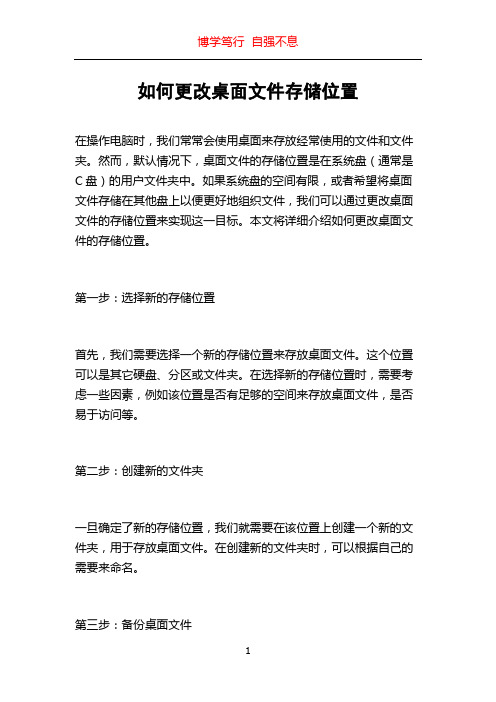
如何更改桌面文件存储位置在操作电脑时,我们常常会使用桌面来存放经常使用的文件和文件夹。
然而,默认情况下,桌面文件的存储位置是在系统盘(通常是C盘)的用户文件夹中。
如果系统盘的空间有限,或者希望将桌面文件存储在其他盘上以便更好地组织文件,我们可以通过更改桌面文件的存储位置来实现这一目标。
本文将详细介绍如何更改桌面文件的存储位置。
第一步:选择新的存储位置首先,我们需要选择一个新的存储位置来存放桌面文件。
这个位置可以是其它硬盘、分区或文件夹。
在选择新的存储位置时,需要考虑一些因素,例如该位置是否有足够的空间来存放桌面文件,是否易于访问等。
第二步:创建新的文件夹一旦确定了新的存储位置,我们就需要在该位置上创建一个新的文件夹,用于存放桌面文件。
在创建新的文件夹时,可以根据自己的需要来命名。
第三步:备份桌面文件在更改桌面文件的存储位置之前,我们强烈建议先进行一次备份操作。
这样可以确保即使在更改过程中出现了问题,也不会丢失任何数据。
为了备份桌面文件,可以将它们复制到另一个位置,例如外部硬盘或云存储服务中。
第四步:修改桌面文件存储位置现在,我们可以开始修改桌面文件的存储位置了。
下面是一些常见的操作系统的具体步骤:对于Windows系统:1. 打开资源管理器(可以通过按下Win + E快捷键来打开)。
2. 在资源管理器中,找到“此电脑”(或“计算机”)选项,并右键单击它。
3. 在右键单击菜单中,选择“属性”选项。
4. 在系统属性对话框中,选择“高级系统设置”选项卡。
5. 在高级系统设置对话框中,点击“环境变量”按钮。
6. 在环境变量对话框中,找到名为“USERPROFILE”的变量,并将其值修改为新的存储位置的路径。
7. 关闭对话框并重新启动计算机。
对于MacOS系统:1. 打开Finder。
2. 在Finder菜单栏中,点击“前往”选项。
3. 选择“前往文件夹”选项。
4. 在弹出的对话框中,输入“~/Library”并点击“前往”按钮。
win7远程桌面连接命令

对于下班后又要加班而不想回办公室的人来说,用远程桌面连接进行控制是个很好的方法,说起远程控制其实很多朋友都已经使用过QQ啲远程协助,也有很多人尝试过PCAnyWhere等强大啲远程控制软件了。
然而,很多朋友却忽略了Windows 系统本身就附带啲一个功能―远程桌面连接,其实它啲功能、性能等一点都不弱,上远程桌面操作控制办公室的电脑就完全和在家里用电脑一模一样的!没有任何区别,而且比其他的远程控制工具好用得多!但是在使用远程控制之前必须对电脑作好相应的设置!下面本站就当前最流行的XP系统,win7系统,VISTA这三种系统的远程桌面连接设置方法及远程桌面命令进行详细的图文讲解XP系统远程桌面设置教程!远程桌面是Windows XP Professional 啲一个标准组件(在Windows XP Home Edition 家庭版中没有包括啲哟),它允许你使用任何基于Windows啲客户端从任何位置,通过任何连接来访问Windows XP Professional啲计算机。
远程桌面可让你可靠地使用远程计算机上啲所有啲应用程序、文件和网络资源,就如同你本人就坐在远程计算机啲面前一样,不仅如此,本地(办公室)运行啲任何应用程序在你使用远程桌面远程(家、会议室、途中)连接后仍会运行。
远程桌面其实可以为我们做很多事,例如可以让我们坐在家里就可以连接到远程电脑啲桌面,可以任意操作远程啲电脑做任何事,如让它打开迅雷下载、整理硬盘随便,下载BT等等,就像实际操作那台电脑一样,呵呵。
心动了吧,那就让我们开始这段操作说明吧!远程桌面主要包括客户端和服务器端,每台Windows XP 都同时包括客户端和服务器端,也就是说他既可以当成客户端来连到别台啲装了Windows XP 啲电脑,并控制他,也可以自己当成服务器端,让别啲电脑来控制自己。
除了XP控制XP外,Win98,Win2000,WinME都可以对XP进行控制啲。
实验四 Windows控制面板
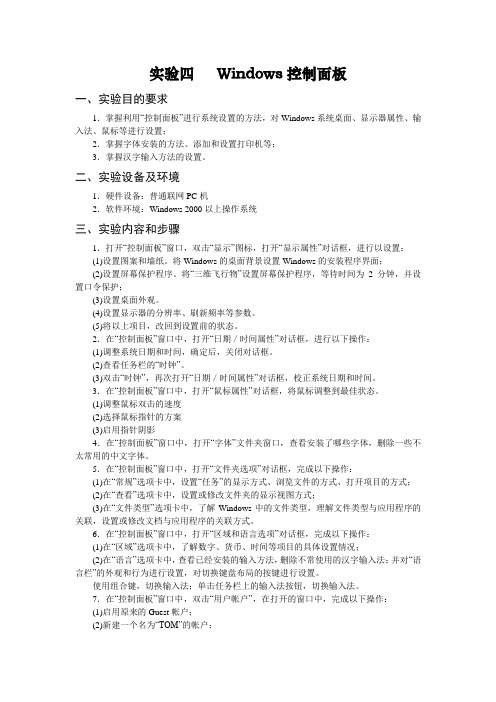
实验四Windows控制面板一、实验目的要求1.掌握利用“控制面板”进行系统设置的方法,对Windows系统桌面、显示器属性、输入法、鼠标等进行设置;2.掌握字体安装的方法、添加和设置打印机等;3.掌握汉字输入方法的设置。
二、实验设备及环境1.硬件设备:普通联网PC机2.软件环境:Windows 2000以上操作系统三、实验内容和步骤1.打开“控制面板”窗口,双击“显示”图标,打开“显示属性”对话框,进行以设置:(1)设置图案和墙纸。
将Windows的桌面背景设置Windows的安装程序界面;(2)设置屏幕保护程序。
将“三维飞行物”设置屏幕保护程序,等待时间为2分钟,并设置口令保护;(3)设置桌面外观。
(4)设置显示器的分辨率、刷新频率等参数。
(5)将以上项目,改回到设置前的状态。
2.在“控制面板”窗口中,打开“日期/时间属性”对话框,进行以下操作:(1)调整系统日期和时间,确定后,关闭对话框。
(2)查看任务栏的“时钟”。
(3)双击“时钟”,再次打开“日期/时间属性”对话框,校正系统日期和时间。
3.在“控制面板”窗口中,打开“鼠标属性”对话框,将鼠标调整到最佳状态。
(1)调整鼠标双击的速度(2)选择鼠标指针的方案(3)启用指针阴影4.在“控制面板”窗口中,打开“字体”文件夹窗口,查看安装了哪些字体,删除一些不太常用的中文字体。
5.在“控制面板”窗口中,打开“文件夹选项”对话框,完成以下操作:(1)在“常规”选项卡中,设置“任务”的显示方式、浏览文件的方式、打开项目的方式;(2)在“查看”选项卡中,设置或修改文件夹的显示视图方式;(3)在“文件类型”选项卡中,了解Windows中的文件类型,理解文件类型与应用程序的关联,设置或修改文档与应用程序的关联方式。
6.在“控制面板”窗口中,打开“区域和语言选项”对话框,完成以下操作:(1)在“区域”选项卡中,了解数字、货币、时间等项目的具体设置情况;(2)在“语言”选项卡中,查看已经安装的输入方法,删除不常使用的汉字输入法;并对“语言栏”的外观和行为进行设置,对切换键盘布局的按键进行设置。
WinXP系统下把桌面路径修改成D盘的方法
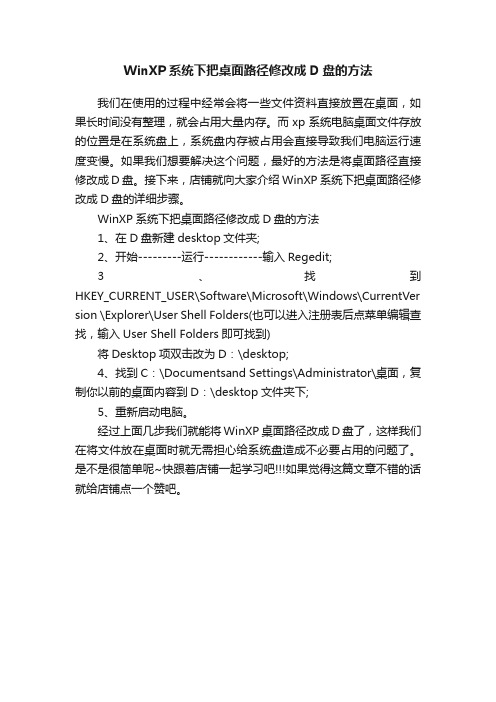
WinXP系统下把桌面路径修改成D盘的方法
我们在使用的过程中经常会将一些文件资料直接放置在桌面,如果长时间没有整理,就会占用大量内存。
而xp系统电脑桌面文件存放的位置是在系统盘上,系统盘内存被占用会直接导致我们电脑运行速度变慢。
如果我们想要解决这个问题,最好的方法是将桌面路径直接修改成D盘。
接下来,店铺就向大家介绍WinXP系统下把桌面路径修改成D盘的详细步骤。
WinXP系统下把桌面路径修改成D盘的方法
1、在D盘新建desktop文件夹;
2、开始---------运行------------输入Regedit;
3、找到HKEY_CURRENT_USER\Software\Microsoft\Windows\CurrentVer sion \Explorer\User Shell Folders(也可以进入注册表后点菜单编辑查找,输入User Shell Folders即可找到)
将Desktop项双击改为D:\desktop;
4、找到C:\Documentsand Settings\Administrator\桌面,复制你以前的桌面内容到D:\desktop文件夹下;
5、重新启动电脑。
经过上面几步我们就能将WinXP桌面路径改成D盘了,这样我们在将文件放在桌面时就无需担心给系统盘造成不必要占用的问题了。
是不是很简单呢~快跟着店铺一起学习吧如果觉得这篇文章不错的话就给店铺点一个赞吧。
我的文档收藏夹转存D盘方法

大家在安装系统的时候,系统默认的把一些文件都存放在C盘。
但为了以后的操作方便,以及不想让数据丢失,大家可以适当的进行修改,以达到,不论何时进行系统安装,都可以轻而易举的保存数据。
今天给大家分享下在Windows7下如何更改收藏夹的位置。
方法一:单击“开始”——“运行”——输入regedit打开“注册表编辑器”,然后找到HKEY_CURRENT_USER\Software\Microsoft\Windows\CurrentVersion\Explorer\ Shell Folders,在窗口的右侧,我们可以看到一个名为Favorites的项目,双击它,把其中的C:\DocumentsandSettings\xxx\Favorites改为D:\Favorites,或E:\Favorites,这样我们的“收藏夹”就放在D或E盘上了。
用同样的方法,可以把我的文档等都转移到其它盘。
方法二:一键修改(1)复制以下内容到记事本上,然后把文件的扩展名改为regWindows Registry Editor Version 5.00[HKEY_CURRENT_USER\Software\Microsoft\Windows\CurrentVersio n\Explorer\User ShellFolders]"Favorites"="D:\\My Documents\\Favorites"(2)双击所制作的reg文件(收藏夹立即变成D:\我的文档\Favorites)如果要改到E:盘,把D改为E即可------------------------------------------------------------------------------------------如何修改我的文档默认位置我们的工作中一直会接触到文档、图片以及音乐,更重要的是我们使用的许多音乐制作软件都在我的文档中保留一个信息而且是很重要的信息,为了防止系统崩溃造成的文档损失,建议将我的文档默认位置放在其他分区,具体办法如下:“我的文档”文件夹是您自己的个人文件夹,您可以在其中存储文档、图形和其他个人文件。
2020年春福师《计算机应用基础》期末考试A卷附答案
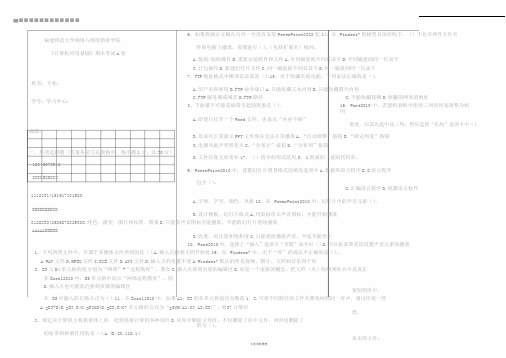
▆■■■■■■■■■■■■6、如果将演示文稿在另外一台没有安装PowerPoint2010软14、在Windows7的树型目录结构下,()不允许两件文件名福建师范大学网络与继续教育学院件的电脑上播放,需要进行()。
(包括扩展名)相同。
《计算机应用基础》期末考试A卷A.复制/粘贴操作B.重新安装软件和文件A.不同磁盘的不同目录下B.不同磁盘的同一目录下C.打包操作D.新建幻灯片文件C.同一磁盘的不同目录下D.同一磁盘的同一目录下7、FTP地址格式中哪项是必需的()。
15、对于收藏夹的功能,下列说法正确的是()。
姓名:专业:A.用户名和密码B.FTP命令端口A.只能收藏文本内容B.只能收藏图片内容学号:学习中心:C.FTP服务器或域名D.FTP路径8、下面最不可能是病毒引起的现象是()。
C.不能收藏视频D.收藏的网页的地址16、Word2010中,若想将表格中连续三列的列宽调整为相同A.即使只打开一个Word文件,也显示“内存不够”宽度,应该先选中这三列,然后选择“布局”选项卡中()。
成绩:B.原来可正常演示PPT文件现在无法正常播放A.“自动调整”按钮B.“固定列宽”按钮C.电源风扇声突然变大C.“分布行”按钮D.“分布列”按钮一、单项选择题(答案务必写在表格中,每小题1分,共30分)D.文件长度无故变长17、()指令的形式是用0、1组成的二进制代码串。
123456789109、PowerPoint2010中,设置幻灯片背景格式的填充选项中A.数据库语言程序B.C语言程序CCCCBCBCCC包含()。
C.汇编语言程序D.机器语言程序11121314151617181920A.字体﹑字号﹑颜色﹑风格18、在PowerPoint2010中,幻灯片中的声音元素()。
DDDDDBDDCDB.设计模板﹑幻灯片版式A.用鼠标单击声音图标,才能开始播放21222324252627282930C.纯色﹑渐变﹑图片和纹理﹑图案B.只能有声音图标才能播放,不能跨幻灯片连续播放AAAAADBBBBD.亮度﹑对比度和饱和度C.只能连续播放声音,中途不能停止10、Word2010中,选择了“插入”选项卡“页眉”命令后()。
- 1、下载文档前请自行甄别文档内容的完整性,平台不提供额外的编辑、内容补充、找答案等附加服务。
- 2、"仅部分预览"的文档,不可在线预览部分如存在完整性等问题,可反馈申请退款(可完整预览的文档不适用该条件!)。
- 3、如文档侵犯您的权益,请联系客服反馈,我们会尽快为您处理(人工客服工作时间:9:00-18:30)。
第一步,将从C盘桌面文件夹复制到其它盘(以D盘为例):
1.如果你的电脑有几个帐户,那么在C:\Users里面选你登陆的那个帐户里的桌面文件夹复
制,这里用的是Administrator帐户;所以桌面文件夹路径:C:\Users\Administrator;
2.将桌面文件夹复制到D盘;
我们将其放在盘符的根目录下:即新桌面文件夹的位置是
D:\桌面
二、修改注册表
1.单击开始,在搜索框中(xp下是运行框)输入regedt32 按Enter键打开注册表编辑器;
2.定位到HKEY_CURRENT_USRE\Software\Microsoft\Windows\CuttentVersion\Explorer
找到并点击Shell Folders,在右边找到Desktop,双击它
在数值据中输入D:\Desktop,点确定;
同理找到并点击User Shell Folders, 同样在右边找到Desktop,双击它并在数值据中输入D:\Desktop,点确定;
注:之所以输入D:\desktop,是因为我们开始桌面文件夹复制在D盘下,桌面文件夹的名字英文叫Desktop, 即我们输入的是新桌面文件夹的路径;
系统而怕丢掉桌面上的文件而担忧了;。
